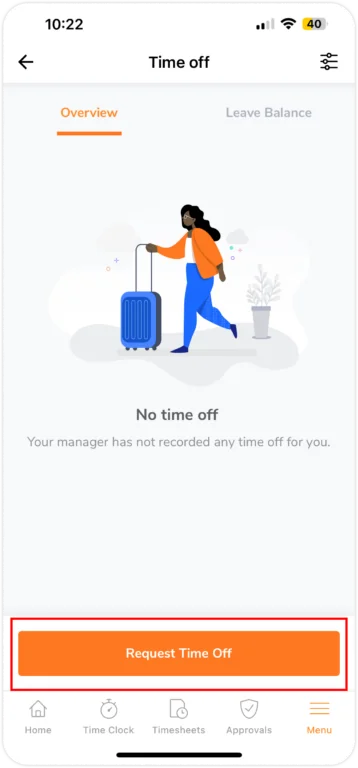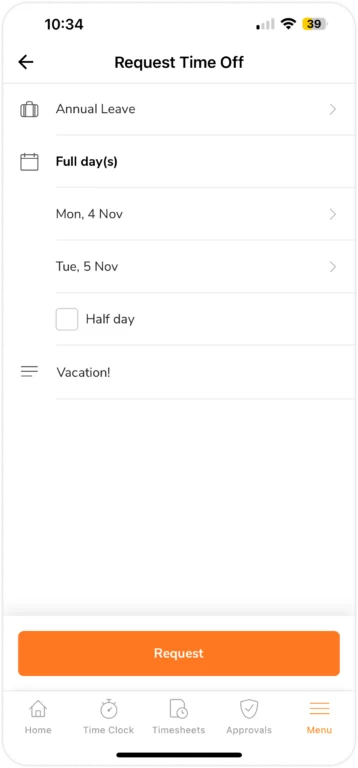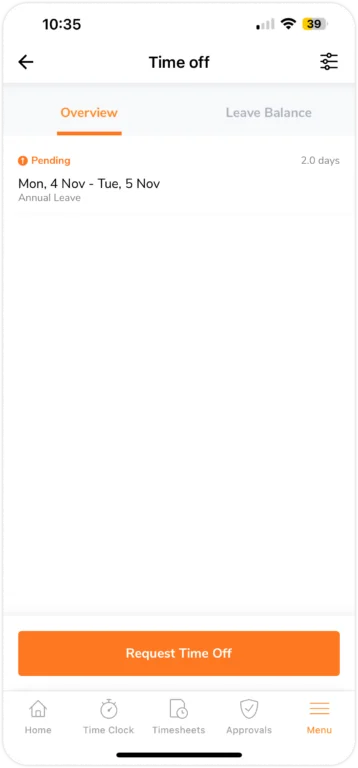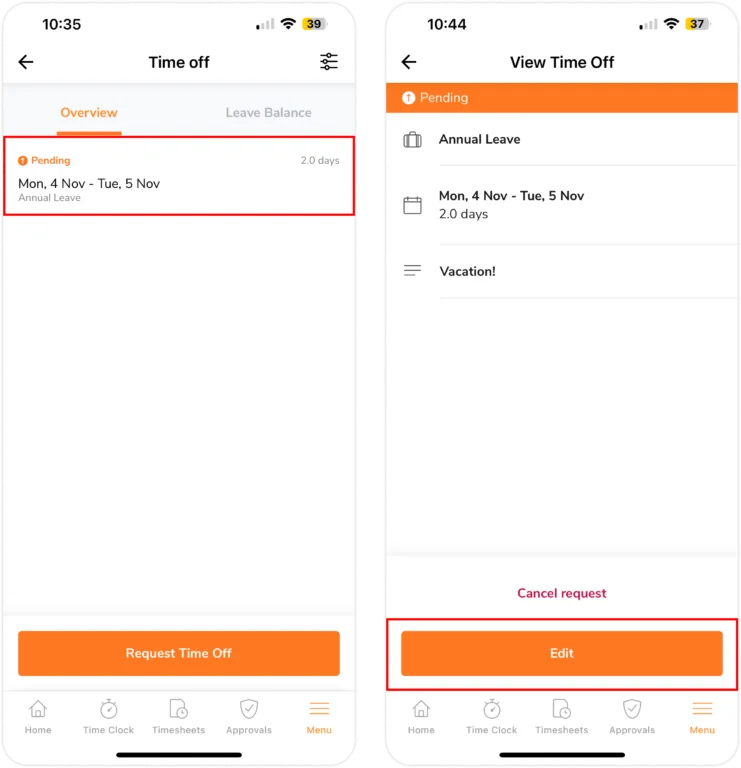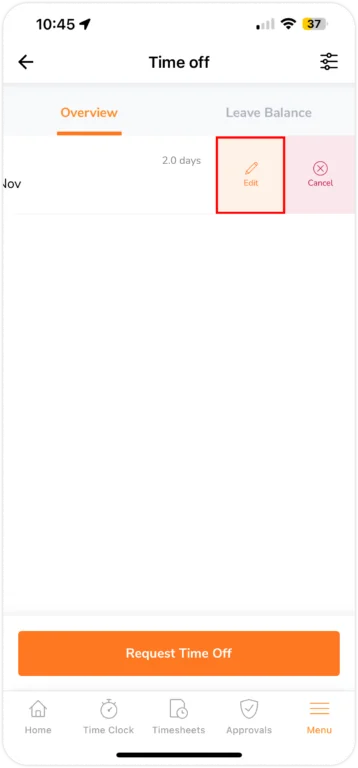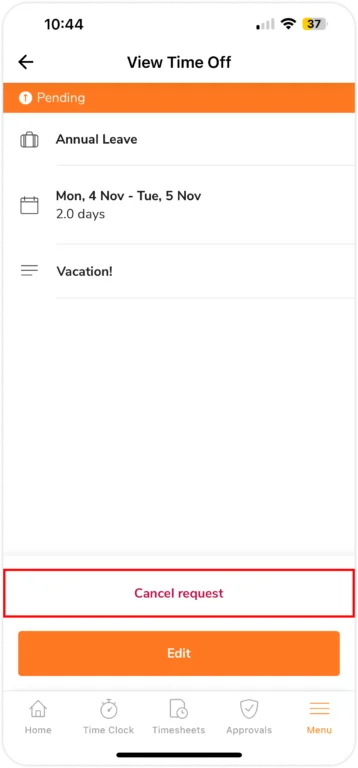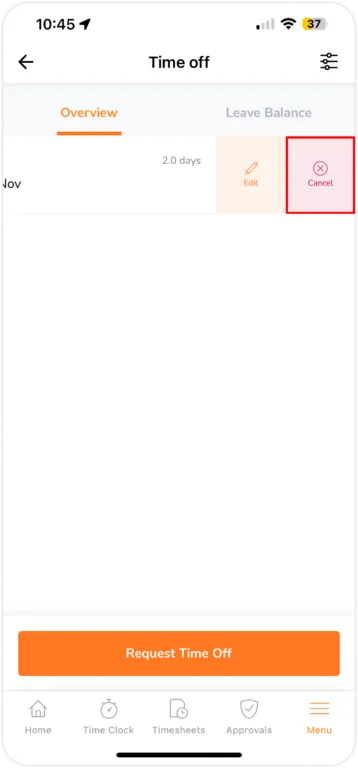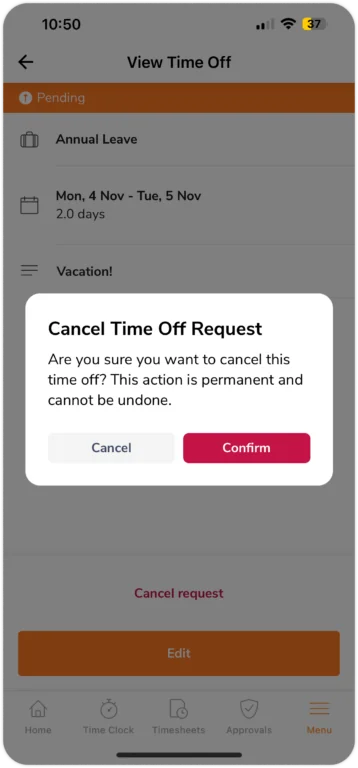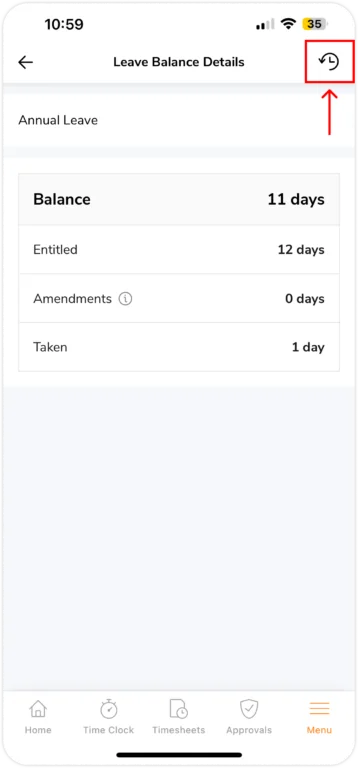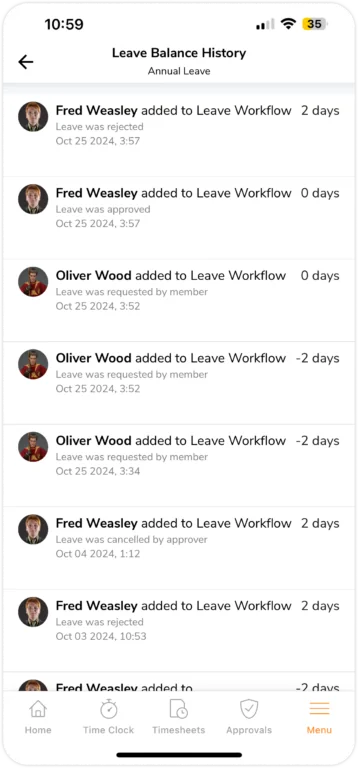Aplikacja mobilna: zarządzanie urlopami jako członek
Składaj wnioski urlopowe i zarządzaj zatwierdzeniami w jednym miejscu.
Dzięki aplikacji Jibble do rejestracji czasu pracy członkowie mogą łatwo składać wnioski urlopowe i zarządzać nimi bezpośrednio w aplikacji mobilnej.
Ważne❗: w darmowym planie menedżerowie i administratorzy muszą ręcznie dodawać urlopy dla swoich członków. Możliwość wnioskowania o urlop przez członków jest dostępna wyłącznie w planach Premium i Ultimate.
Uwaga: za pośrednictwem aplikacji internetowej możesz teraz dołączać dokumenty w formie obrazów na poparcie swoich wniosków urlopowych. Przeczytaj więcej o wnioskowaniu o urlop i zarządzaniu nim jako członek za pośrednictwem aplikacji internetowej.
Ten artykuł obejmuje następujące tematy:
- Składanie wniosków urlopowych
- Edytowanie wniosków urlopowych
- Anulowanie wniosków urlopowych
- Statusy urlopów
- Salda urlopowe
Składanie wniosków urlopowych
- Przejdź do Menu > Urlopy.
- Naciśnij przycisk Złóż wniosek urlopowy.

- Otworzy się ekran zatytułowany Złóż wniosek urlopowy.

- Wypełnij wymagane informacje dotyczące urlopu:
- Wybierz politykę urlopową.
- W zależności od wybranej polityki możesz zdecydować się na cały dzień (dni) urlopu, pół dnia lub określoną liczbę godzin.
- W przypadku pełnych dni należy określić datę początkową i końcową.
- W przypadku pół dnia zaznacz pole wyboru i określ zakres czasu.
- W przypadku urlopu godzinowego należy określić datę rozpoczęcia, godzinę rozpoczęcia i godzinę zakończenia.
- W razie potrzeby można również podać powód lub dodać notatkę.
Uwaga: urlop wyrażony w godzinach może trwać maksymalnie 24 godziny.
- Stuknij przycisk Prześlij wniosek.

- Żądany urlop zostanie dodany do przeglądu urlopów.
Uwaga:
- Po złożeniu wniosku urlopowego będzie on w stanie oczekiwania do momentu podjęcia działania przez menedżera.
- Jeśli w polityce urlopowej została ustalona kwota przysługującego urlopu, saldo urlopowe zostanie odjęte po złożeniu wniosku urlopowego.
Edytowanie wniosków urlopowych
Ważne❗: edycja jest możliwa tylko w przypadku oczekujących wniosków urlopowych.
- Przejdź do Menu > Urlopy.
- Aby zawęzić wyniki, możesz filtrować urlopy według daty, polityki i statusu wniosku.
- Wybierz wniosek urlopowy, który został złożony, ale nadal oczekuje na rozpatrzenie i dotknij przycisku Edytuj.

- Alternatywnie, możesz przesunąć wybrany wniosek urlopowy w prawo na stronie przeglądu. Stuknij ikonę ołówka, aby edytować.

- Wypełnij i edytuj wymagane informacje dotyczące urlopu.
- Wciśnij Zapisz.
Anulowanie wniosków urlopowych
Możesz anulować oczekujący wniosek urlopowy, jeśli zdecydujesz się go nie realizować. Anulowany urlop będzie wciąż widoczny w przeglądzie i nie zostanie usunięty.
Ważne❗: tylko oczekujące wnioski mogą być anulowane.
- Przejdź do Menu > Urlopy.
- Aby zawęzić wyniki, możesz filtrować urlopy według daty, polityki i statusu wniosku.
- Wybierz oczekujący wniosek urlopowy.
- Aby anulować wniosek urlopowy, dotknij opcji Anuluj wniosek na ekranie Widok urlopu.

- Alternatywnie, możesz przesunąć wybrany wniosek urlopowy w prawo na stronie przeglądu i dotknąć ikony Anuluj.

- Pojawi się wyskakujące okienko z prośbą o potwierdzenie wybranego działania.

- Stuknij Potwierdź, a wniosek urlopowy zostanie anulowany.
Uwaga: w przypadku anulowania wniosku urlopowego salda urlopowe zostaną przywrócone do poprzedniego stanu, jeśli dla danej polityki ustalono kwotę przysługującego urlopu.
Statusy urlopów
Istnieją 4 statusy wniosków urlopowych: oczekuje, zatwierdzono, anulowano i odrzucono.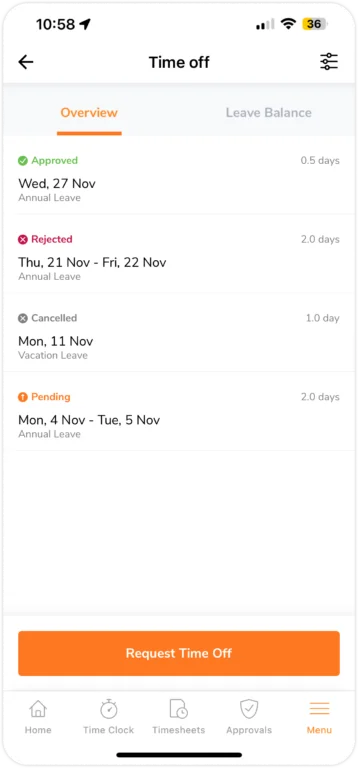
| Status urlopu | Definicja |
| Oczekuje | Wnioski urlopowe, które zostały niedawno dodane, są wyświetlane jako oczekujące. Wnioski oczekujące mogą być nadal zmieniane lub anulowane. Oczekujące urlopy zostają odjęte od sald urlopowych. |
| Zatwierdzono | Gdy wnioski urlopowe zostaną zatwierdzone przez menedżera, pojawi się status zatwierdzono. Po zatwierdzeniu wniosków urlopowych nie można ich już zmieniać.
Uwaga: menedżerowie mają możliwość anulowania zatwierdzonych wniosków urlopowych. |
| Anulowano | W przypadku wniosków urlopowych, które zostały anulowane przez użytkownika lub menedżera, wyświetlany jest status anulowano. Anulowanych wniosków nie można już zmieniać. W przypadku anulowania wniosku saldo urlopowe zostanie przywrócone do poprzedniego stanu. |
| Odrzucono | Jeśli Twój menedżer odrzucił Twój wniosek urlopowy, pojawi się status odrzucono. Po odrzuceniu wniosków nie można ich zmieniać ani edytować. Jeśli wniosek zostanie odrzucony, saldo urlopowe zostanie przywrócone do poprzedniego stanu. |
Salda urlopowe
Ważne❗: salda urlopowe są dostępne tylko w planach Premium i Ultimate.
Możesz przeglądać przysługujące Ci kwoty i salda dla każdej polityki urlopowej, do której jesteś przypisany. Dostęp do przeglądu sald urlopowych można uzyskać, przechodząc do karty Urlopy i wybierając zakładkę Saldo urlopowe.
Szczegóły dotyczące przeniesionego urlopu, przysługujące urlopu, korekt, wykorzystanych i pozostałych sald dla każdego rodzaju polityki można znaleźć w tej zakładce.
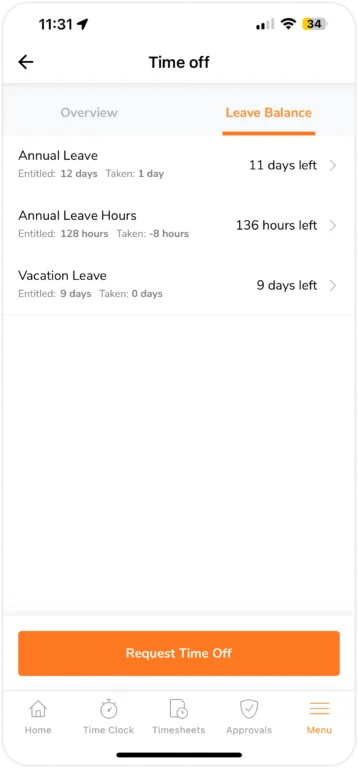
Wykonaj poniższe kroki, aby zobaczyć zapisy historii wszystkich polityk urlopowych, wraz z działaniami menedżera dotyczącymi wniosków urlopowych, w tym zatwierdzeń, anulowania, odrzucenia i zmian sald urlopowych:
- Przejdź do Menu > Urlopy.
- Wejdź w zakładkę Saldo urlopowe.
- Wybierz typ polityki urlopowej, którą chcesz wyświetlić.
- Dotknij ikony zegara w prawym górnym rogu.

- Wszystkie szczegółowe zmiany i modyfikacje dokonane w polityce urlopowej będą widoczne w dzienniku historii.

Każdy wpis w dzienniku historii zawiera następujące informacje:
- Osoba odpowiedzialna za modyfikację, w tym zarówno ręczne, jak i automatyczne procesy systemowe.
- Działanie przeprowadzone na polityce urlopowej; „dodał(a) do przepływu urlopów”, w tym wszelkie notatki lub komentarze, jeśli zostały wprowadzone.
- Całkowita kwota dodanego lub odjętego salda urlopowego.
- Data i godzina wprowadzenia modyfikacji.